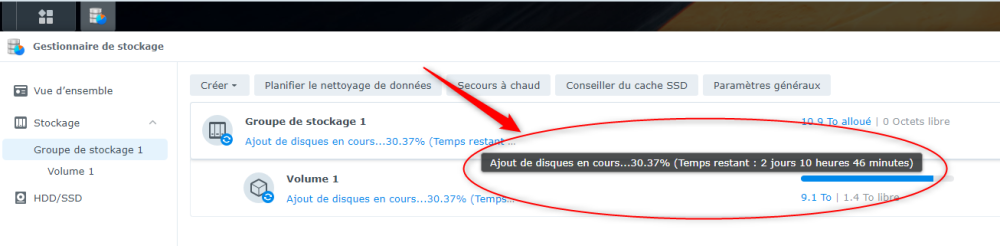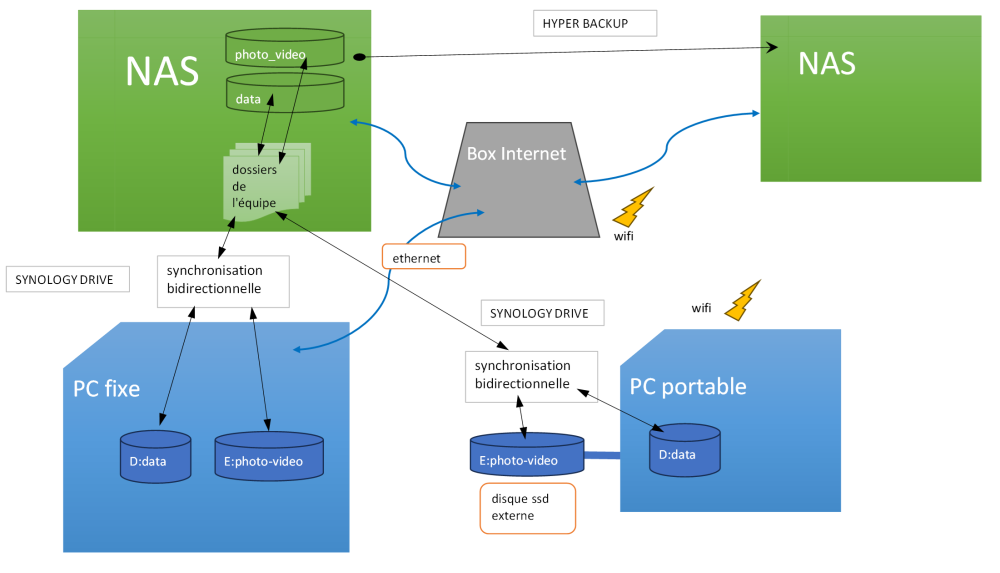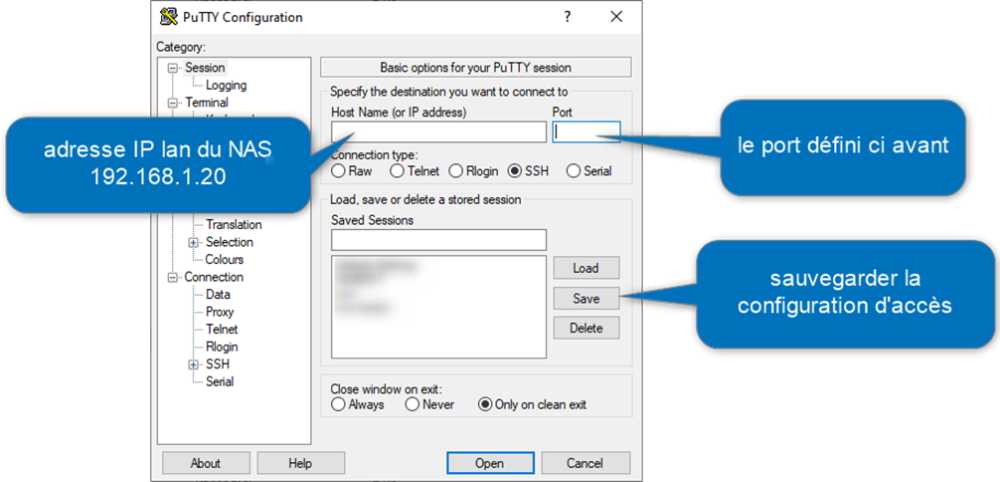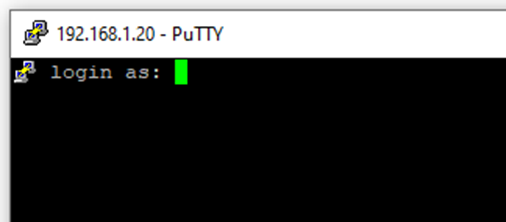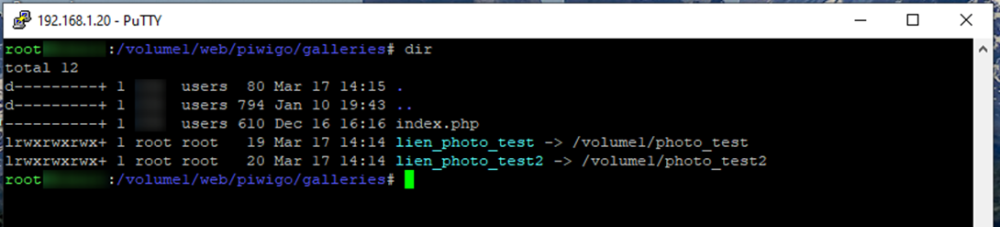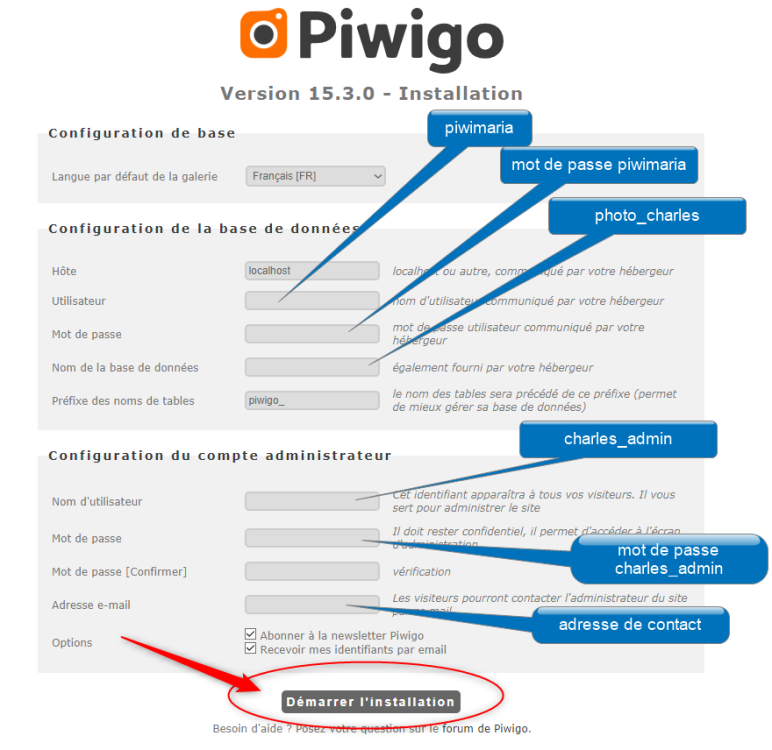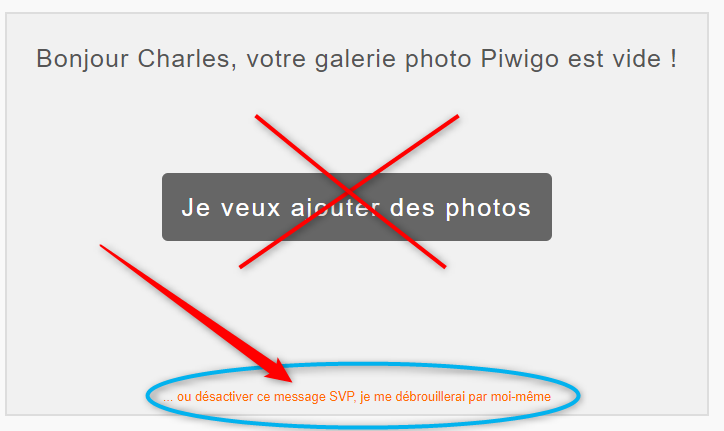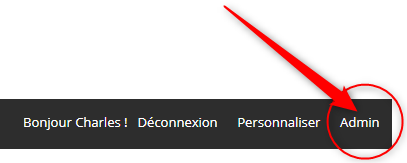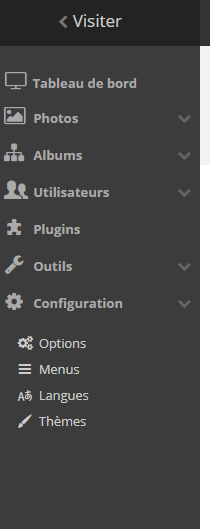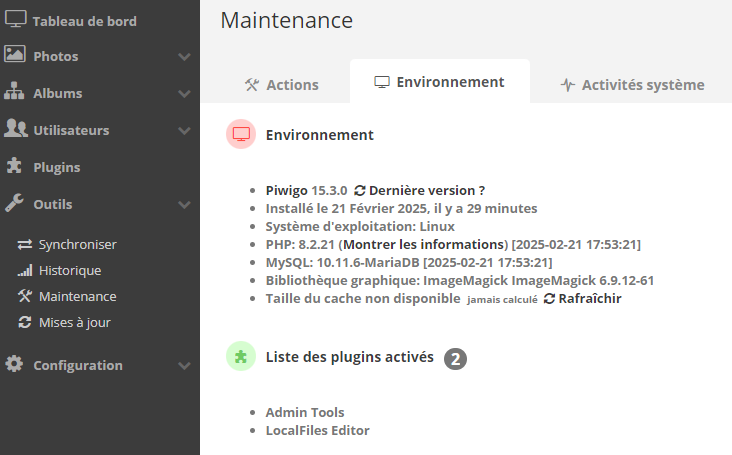Charles 69
Membres-
Compteur de contenus
62 -
Inscription
-
Dernière visite
-
Jours gagnés
2
Tout ce qui a été posté par Charles 69
-
[TUTO] Piwigo une alternative à Photo Station
Charles 69 a répondu à un(e) sujet de Charles 69 dans Tutoriels
bonjour Guytou Dans ton cas ce sera ./photoguy/_data etc ... Dans File Station, clic droit, Propriétés > Permission > Créer , groupe SYSTEM et attribuer les permissions. C'est ce que tu obtiens quand tu saisis dans le navigateur 192.168.1.xx/photoguy ( où xx est l'adresse du nas sur le réseau local) ? -
[TUTO] Piwigo une alternative à Photo Station
Charles 69 a répondu à un(e) sujet de Charles 69 dans Tutoriels
bonjour @Audio , Dans Piwigo NG il y a un bug connu 🙃 , pour le contourner, dans la définition des utilisateurs il faut cocher 'Autoriser le téléchargement' ( autre bug connu : le téléchargement ne fonctionne pas 🤣 ) bon dimanche !! -
[TUTO] Piwigo une alternative à Photo Station
Charles 69 a répondu à un(e) sujet de Charles 69 dans Tutoriels
Bonjour @Audio Si tu importes en ftp dans /galleries ça marche mais ça veut dire que tes photos/vidéos sont en doublon, et j'ai environ 800 Go de jpeg/mp4 liés à Piwigo, pour 1.9 To avec les raw et divers !! Voilà comment je gère mes photos/vidéos : Les photos/vidéos sont sur mon pc où je les édite avec Darktable, Digikam, Davinci Resolve Sur le pc j'ai installé Synology Drive Client qui réplique en temps réel les photos/vidéos sur le NAS Dans le répertoire /galleries de piwigo il y a des liens symboliques qui pointent sur des répertoires du NAS Du coup j'ai un backup de mes photos/vidéos sur le NAS, et en lançant une 'synchronisation' sur Piwigo tous les albums sont à jour. Dans le pc j'ai pour chaque série de photos la structure de répertoire suivante : __________ 2025 02 20 - Lyon Musée des Confluences <-- qui contient les jpg | |_______ edition | |_______ raw | |_______ hdr <-- bracketing | |_______ pano <-- panorama Tous ces éléments sont sauvegardés sur le NAS Pour Piwigo : Dans Local FileEditor en mettant : $conf['sync_exclude_folders'] = array('@eaDir','edition'); le répertoire 'edition' et ses sous répertoires ne sont pas transmis à Piwigo, seuls les jpg du 1er repertoire le sont. -
[TUTO] Piwigo une alternative à Photo Station
Charles 69 a répondu à un(e) sujet de Charles 69 dans Tutoriels
@Audio normalement ffmpeg est sensé créer automatiquement les vignettes des vidéos. Mais en réalité ça n'a pas l'air de fonctionner. Je crée les vignettes avec ffmpeg en dehors de piwigo sur mon pc. Par contre dans le plugin VideoJS > configuration j'ai choisi lecteur : Native Browser -
[TUTO] Piwigo une alternative à Photo Station
Charles 69 a répondu à un(e) sujet de Charles 69 dans Tutoriels
Bonjour @Audio, Avec Piwigo (version Web) pour ne pas dupliquer les photos/vidéos dans ./galleries, il suffit de mettre dans ./galleries des liens symboliques qui pointent vers les répertoires de ton nas où sont stockées tes photos. Ensuite avec la synchronisation les photos/vidéos sont intégrées dans la base de données, et les albums correspondants au liens sont créés/mis à jour. Pour les vidéos , il faut créer un répertoire 'pwg_représentative ' dans le répertoire où se trouvent les vidéos, et mettre dans ce répertoire une photo extraite de la vidéo. La vidéo et la photo extraire doivent avoir le même nom. Je n'ai pas de problème avec PHP 8.2 et le plugin VideoJS J'avais testé avec Docker, ça fonctionnait mais comme je ne sais pas gérer les liens symboliques dans docker, je me retrouvais avec les photos/vidéos dupliquées dans ./galleries avec tous les problèmes que ça pose. -
[TUTO] Piwigo une alternative à Photo Station
Charles 69 a répondu à un(e) sujet de Charles 69 dans Tutoriels
Bonjour @Tomtom360 Photo Station était installé sur mon ancien NAS DS214 en DSM 6.2 Sur le nouveau NAS DS923+ en DSM 7 j'ai créé un DSM 6.2 virtuel, et j'ai ensuite transféré avec HyperBackup le programme et les photos du DS214 au DS923+ DSM6.2 virtuel, du coup j'ai récupéré les albums et tous les paramétrages. Mais compte tenu de tout ce que l'on peut faire avec Piwigo j'ai depuis complètement arrêté Photo Station. Pour la gestion des métadonnées j'utilise DIGIKAM ( programme Open Source ) J'utilise les étiquettes ( tag chez Piwigo ) sur les photos avec un nom d'album , par ex. 2024_ITALIE_01 , et ensuite dans Piwigo j'utilise le plugin 'Smart Album' pour créer un album virtuel selon ce tag. Et ainsi de suite pour chaque album. De la même manière on peut mettre des étiquettes catégories arborescentes, par ex. 'Faune-Mammifère-Chamois' ce qui permet de créer des albums virtuels sur les tags en question. Et pour finir j'utilise la reconnaissance faciale de Digikam sur les photos pour créer des albums de famille. Toutes ces métadonnées sont enregistrées avec Digikam dans les photos et ça évite de perdre toutes ces informations quand un éditeur change subitement de politique ( Picasa Google en 2017, Photo Station Synology en 2023, et maintenant Video Station Synology fin 2024 ... ) -
Bloquer une plage d'adresse IP sur un site web avec .htaccess
Charles 69 a répondu à un(e) sujet de Charles 69 dans Apache HTTP Server / PHP / Web Station
Bonjour , Oups après vérification Web Station était en NGINX et pas en Apache 2.4 . Je ne me souviens pas d'avoir mis NGINX comme serveur Web ... peut-être lors d'une mise à jour ? Après réactivé Apache 2.4 Pour bloquer les IP commençant par 47.128 et 66.249 la syntaxe suivante dans le fichier .htaccess fonctionne correctement : <RequireAll> Require not ip 47.128 66.249 Require all granted </RequireAll> Ca marche aussi avec la syntaxe 47.128.0.0/16 indiquée par @PiwiLAbruti -
Bonjour, Je souhaite bloquer une plage d'adresse IP sur un site web avec un fichier .htaccess Pour bloquer par exemple les adresses commençant par 47.128 Avec les versions antérieures à Apache 2.3 , la syntaxe est : deny from 47.128 A partir de la version Apache 2.3, la syntaxe est : <RequireAll> Require all granted Require not ip 47.128 </RequireAll> Apache 2.4 est activé pour moi, mais aucune de ces deux syntaxes ne fonctionnent. Qu'est ce que j'ai raté ?
-
Bonjour @unbreak51 Il ne faut pas utiliser Web Station. simplement faire un reverse proxy. https://calibre.Nom.synology.me c'est la syntaxe pour du reverse proxy https://Nom.synology.me/calibre c'est la syntaxe pour du web station ( normalement pour des sites web qui se trouvent dans le répertoire ..web/ ) L'adresse que tu utilises je ne sais pas ce que ça fait ... Sur la box il ne faut pas mapper le port 443 . Les ports TCP 80 et 443 sont les ports standard pour Internet pour les protocoles HTTP et HTTPS. Quand tu envoies https://calibre.Nom.synology.me depuis l'extérieur sur la box, 'https' donc ça va sur le port 443, et c'est la règle de proxy inversé du NAS qui va rediriger la requête vers le port local 8083, qui est celui du container Calibre-Web, ce qui va lancer l'application. Il me semble que tu as installé et un portail web et un reverse proxy.
-
[TUTO] Piwigo une alternative à Photo Station
Charles 69 a répondu à un(e) sujet de Charles 69 dans Tutoriels
Bonjour @jemitey Ce que tu décris est un problème de configuration de Web Station. C'est vrai que c'est pas très naturel, et l'interface a changé depuis DSM 7. Voilà comment procéder pour Piwigo. 'photo_charles' c'est le répertoire qui contient le site Piwigo , que j'appelle 'piwigo' dans le tuto 1 - Dans 'paramètre du langage de script ' onglet 'PHP' créer un profil personnalisé onglet : 'Paramètres' Nom : 'Piwigo 8.2', Description ; 'Piwigo PHP 8.2' ; version 'PHP 8.2' cocher 'Activer le cache PHP' onglet : 'Extensions' cocher 'exif' 'gd' 'imagick' 'mysqli' 'zip' 'zlib' 2 - Dans 'Service Web' Créer un service web , choisir 'un site web en langage de script natif' Service : 'PHP 8.2' , dans la liste déroulante choisir le profil créé précédemment 'Piwigo 8.2' Nom : 'photo_charles' Profil : choisir dans la liste le profil php 'Piwigo 8.2' Description : 'Photo Charles' Racine du document : sélectionner ..web/photo_charles Serveur principal HTTP sélectionner 'Apache HTTP Server 2.4' ( ça fonctionne aussi avec Nginx ) 3 - Dans 'Portail Web' Créer un portail , choisir 'Portail de service Web' Service, choisir celui créé précédemment 'photo_charles' Type de portail 'Basé sur le nom' Nom d'hôte : 'photo_charles' cocher : port 80/443 A partir de là tu dois accéder à ton Piwigo de l'extérieur du réseau local avec 'https://xxxxx.synology.me/photo_charles' et depuis le réseau local avec 192.168.1.xx/photo_charles -
Extension groupe de stockage très lente
Charles 69 a répondu à un(e) sujet de Charles 69 dans Installation, Démarrage et Configuration
Bon voilà c'est fini Après 2 jours et environ 12 heures, l'extension du groupe de stockage est terminée. Avec 2 disques de 12 To -> 10.5 To de disponible en SHR, et en ajoutant un 3 ème disque de 12 To la capacité passe à 20.9 To de disponible Ca devrait me donner quelques années de tranquillité ... -
Extension groupe de stockage très lente
Charles 69 a répondu à un(e) sujet de Charles 69 dans Installation, Démarrage et Configuration
Merci @firlin reste juste à patienter ... -
Extension groupe de stockage très lente
Charles 69 a posté un sujet dans Installation, Démarrage et Configuration
Bonjour, J'ai un DS923+ avec 2 disques de 12 To en SHR, ce qui donne un groupe de 10.5 To disponible. J'utilisais 9.1 To et il me restait 1.4 To disponible, j'ai décidé d'étendre le groupe en ajoutant un 3ème disque de 12 To. L'extension est en cours depuis 24 h, et le système annonce qu'il faut encore 2 jours et 10h pour terminer l'opération. Je voudrai juste savoir si ce délai est normal , ou bien si il y a un problème ? Merci d'avance -
[Résolu] WebStation et changement de version PHP
Charles 69 a répondu à un(e) sujet de Charles 69 dans Installation, Démarrage et Configuration
Bonjour, J'ai le même fonctionnement avec nginx. Le PHP associé à nginx s'applique à tous les services. J'ai pu passer en PHP 8.2, ce qui était mon objectif. Merci pour les infos -
[Résolu] WebStation et changement de version PHP
Charles 69 a répondu à un(e) sujet de Charles 69 dans Installation, Démarrage et Configuration
Bonjour @DaffY, Merci pour la précision sur le serveur web, en effet je ne m'était pas occupé de la configuration du serveur par défaut nginx, pour moi c'est Apache 2.4 qui était en PHP 7.4 Mais du coup quand je passe Apache en PHP 8.2, tous les services passent en PHP 8.2, même s'ils sont configurés en PHP 7.4 ou 8.1 !!! A quoi sert la possibilité de configurer chaque service avec un PHP différent puisque ce n'est pas pris en compte ? -
Bonjour, Pour passer une application de PHP 7.4 à PHP 8.2 , après avoir installé PHP 8.2 , dans Webstation : Je crée un profil personnalisé 'Appli 8.2' avec PHP 8.2 avec les extensions nécessaires à l'application J'applique ce profil sur le Service Web correspondant et lorsque je lance l'application je suis toujours en PHP 7.4.33 Une idée ?
-
Bonjour, J'utilise geofence pour activer-désactiver le Home Mode, jusqu'à mi-décembre le système fonctionnait parfaitement. Le geofence désactive le Home Mode uniquement si je lance DS Cam (Android) lorsque je suis loin de chez moi. J'ai désinstallé-réinstallé DS Cam, DS Cam est bien actif en tache de fond sur le téléphone. Mais sans amélioration. Je suppose que le problème est apparu avec la version 9.1.4 du 30/11/2023 de Surveillance Station. Est ce que je peux réinstaller la version 9.1.3 du 25/10/2023 ( ou 9.1.2 du 28/06/2023) pour vérifier, sans perdre les réglages existants ? Pour un DS923+ est ce bien la version x86-x64 que je dois utiliser ? Merci pour votre aide
-
Synology Drive Client, la synchro télécharge tous les fichiers et elle boucle...
Charles 69 a répondu à un(e) sujet de Phil_69 dans Synology Drive
Bonsoir, Une petite précision qui a son importance ... J'avais assigné la lettre G: au disque externe ssd, et je testais un dock avec 2 ports HDMI, 4 ports USB 3, 2 ports USB C et un port ethernet. Le disque ssd G: n'était pas connecté sur le portable, en installant une clé usb vierge sur le dock, cette clé a pris la lettre du disque externe ssd , et instantanément le répertoire synchronisé a été répliqué ... à vide. Nada, plus rien. 😳😵💫 ... Du coup j'ai du recommencer tout le processus en prenant la précaution d'assigner le disque externe à W: -
Synology Drive Client, la synchro télécharge tous les fichiers et elle boucle...
Charles 69 a répondu à un(e) sujet de Phil_69 dans Synology Drive
@Mic13710 Oui, ça fonctionne très bien. J'ai testé en wifi, en filaire ethernet et en partage de connexion sur mon téléphone. En partage de connexion ça met quelques minutes pour se connecter, et après c'est stable. Faut juste mettre la synchro en pause avant de débrancher le disque externe, sinon Dès que l'on débranche le disque dur externe y a une erreur "la synchronisation du dossier est démonté" et la synchro se met en pause, quand on le rebranche il faut cliquer sur 'resume' et ça repart au bout de quelques minutes. Auparavant j'ai assigné une lettre au disque externe ( > gestion des disques ) afin de pouvoir le brancher sur n'importe quel port du pc portable et qu'il conserve la même lettre d'identification. J'ai un boitier d'extension pour étendre l'affichage des écrans du portable sur des écrans externes, ce boitier a des ports usb et quand je connecte le disque externe dessus la synchro fonctionne aussi. Ce qui est étrange c'est que ça ne fonctionnait pas correctement avant hier. C'est peut-être du au passage en DSM 7.2 ou à des paramétrages différents de la synchro ? -
Synology Drive Client, la synchro télécharge tous les fichiers et elle boucle...
Charles 69 a répondu à un(e) sujet de Phil_69 dans Synology Drive
@Mic13710 Bonjour, J'ai passé le NAS de DSM 7.1 à DSM 7.2 J'ai fait un essai de Synology Drive Client avec un disque externe vide en synchro bidirectionnelle avec un répertoire du NAS d'une dizaine de Go pour vérifier que ça pouvait marcher avec un disque externe, et ça fonctionne correctement. J'ai recommencé avec le disque externe plein, les fichiers du disque externe sont analysés et ils passent du bleu au vert petit à petit. Entre les jpg, les raw et les xmp il y a environ 200000 fichiers, et ça a pris environ 48 heures. Apparemment les fichiers sont analysés en suivant le niveau des répertoires, ça se termine par l'arborescence la plus profonde. Au final j'en suis arrivé à ce schéma là Ce qui me permet de travailler indifféremment depuis le PC fixe ou le portable sur les mêmes documents. J'utilise mon ancien NAS pour faire des backups du NAS principal avec Hyper Backup. -
Synology Drive Client, la synchro télécharge tous les fichiers et elle boucle...
Charles 69 a répondu à un(e) sujet de Phil_69 dans Synology Drive
@Mic13710 Bonjour, Pas d'accord. Pour les disques internes aux PC, les répertoires à synchroniser étaient identiques sur les PC et sur le NAS ( copiés auparavant avec SyncBackfree ) Au lancement de Synology Drive Client , les fichiers sont parcourus très rapidement ( sans être ni téléchargé ni uploadé) puis la synchro se met en attente sans aucune activité. Sur le pc j'ai 7 To de disque dur, avec environ 2.5 To de photos et vidéos, Avant d'avoir le portable , j'éditais les photos uniquement sur le pc et je faisais une sauvegarde régulièrement sur le NAS. Maintenant avec le portable je veux pouvoir éditer les photos du fixe ou du portable Ca fonctionne parfaitement pour les dossiers qui sont sur les disques durs internes. Je m'en sers notamment avec un dossier "Perso" synchronisé entre pc fixe, pc portable et NAS, ce qui me permet de gérer les document indifféremment depuis le fixe ou le portable. C'est pas un intérêt mais une obligation, le portable n'a que 3 To de disque interne, et ça ne permet pas d'y mettre en plus les 2.5 To de photos et vidéos, d'où le ssd externe. Pour en revenir à la synchronisation qui tourne en boucle sur le ssd externe , en fait les fichiers ne sont pas téléchargés. Dans les messages d'erreur il y a : "Non synchronisé en raison d'un nom de fichier ou d'attributs non valides conformément aux règles définies par l'utilisateur" Si on modifie le mode de 'synchronisation bidirectionnelle ' à ' transfert unidirectionnel ( du pc vers le NAS ) ça fonctionne correctement Si on modifie le mode de 'synchronisation bidirectionnelle ' à ' transfert unidirectionnel ( du NAS vers le pc ) ça fonctionne correctement Le disque ssd externe était initialement formaté en exFat, la première fois que j'ai eu ce dysfonctionnement, j'ai pensé que ça venait de là, reformaté en NTFS, le problème était toujours là. PS 😜 C'est quoi le mot laïus ? (Péjoratif) Long discours, exposé, long développement verbeux et creux, baratin -
Synology Drive Client, la synchro télécharge tous les fichiers et elle boucle...
Charles 69 a répondu à un(e) sujet de Phil_69 dans Synology Drive
@Phil_69 Bonjour, Je suis en train de mettre en place une synchronisation avec Synology Drive entre un NAS , un pc fixe sous Windows 10 et un pc portable sous Windows 11 Pour les disques internes aux deux pc tout fonctionne parfaitement. Mais j'ai aussi un disque externe ssd sur le portable , et lorsque je tente une synchronisation j'observe la même chose que toi. A savoir la synchronisation ne s'arrête jamais et les fichiers sont téléchargés continuellement du NAS vers le ssd externe. Si quelqu'un a une idée ... -
DSM Version: 7.2-64570 Update 3 (03/08/2023)
Charles 69 a répondu à un(e) sujet de RAHAN-31 dans Firmwares
Bonsoir, Concernant le passage de DSM 7.1 à DSM 7.2 , il y a un avertissement : "Pour des raisons de sécurité , la fonction QuickConnect ' Créer automatiquement des règles de transmission de ports ' sera supprimée après la mise à jour ..." Concrètement ça se traduit par quoi ? Les règles de transmission seront effacées de la box ? Pour chaque application il faudra définir les règles de transmission ? -
[TUTO] Piwigo une alternative à Photo Station
Charles 69 a répondu à un(e) sujet de Charles 69 dans Tutoriels
@KSCM Bonsoir, Mes excuse pour la réponse tardive. Dans Piwigo > Administration > Plugin > Local File Editor configuration Dans la page qui s'ouvre coller n'importe où : // permet les caractères accentués et l'espace ( juste avant le \ ) dans les noms de fichiers // pour l'apostrophe ça ne marche pas $conf['sync_chars_regex'] = '/^[a-zA-Z0-9éè~àâ%&êñ!ûëçïÁÂÀô`‘’()-_. \']+$/'; et enregistrer Ensuite synchroniser et normalement les accents et espace des noms de fichiers et répertoires sont acceptés. @MilesTEG1 Mes excuse pour la réponse tardive. Sur le forum Piwigo des utilisateurs sont passés à PHP 8.1 , mais apparemment il y a encore pas mal de warning ( function deprecated ). De plus j'utilise des plugins qui n'ont pas forcément été mis à jour. Pour moi ça fonctionne très bien en 7.4, je préfère attendre . Rien ne t'empêche de tester avec PHP 7.4 pour voir si l'application te convient . -
Préambule : Utilisateur de PHOTO STATION depuis de nombreuses années, j'ai constaté et regretté sa disparition avec l'arrivée de DSM 7. Actuellement j'ai installé mon 'ancien' PHOTO STATION sur un DSM Virtuel en version 6.2 pour assurer la continuité de mes partages. Néanmoins force est de constater que malgré de très nombreuse demandes de ses clients SYNOLOGY persiste à ne pas vouloir réimplanter PHOTO STATION dans DSM7, et le développement de SYNOLOGY PHOTO va certainement se poursuivre avec d'autres objectifs, qui sont en résumé de cloner GOOGLE PHOTO. A noter les publicités insistantes pour SYNOLOGY PHOTOS sur les liens de partage de documents ... C'est pourquoi j'ai testé pas mal de solutions alternatives de partage de photos sur internet ( PhotoPrism, Libre Photo, Lychee, Photoview etc ..) et finalement après avoir pas mal galéré pour l'installer, j'ai trouvé les fonctionnalités de Piwigo très intéressantes, proches de celles de PHOTO STATION, voire mieux puisque l'on peut enfin avoir des Albums et des sous-albums imbriqués, sans aucune limite. D'où ce tuto pour installer Piwigo en tant que site web sur un NAS Synology pour ceux qui ont l'envie de voir par eux mêmes ce qu'il en est. ( Il existe aussi une version Docker que je n'ai jamais réussi à faire fonctionner pleinement ) Après plus de deux mois d'utilisation, 90 000 photos et 1 200 albums, une fluidité sans égal par rapport à Photo Station , il n'y a pas photo 😉 [TUTO] INSTALLER PIWIGO SUR UN NAS SYNOLOGY – DSM7 Installation de Piwigo sur un NAS Synology pour gérer la publication des photos et vidéos situées dans un ou plusieurs répertoires partagés. Les photos sont intégrées à piwigo par la méthode de synchronisation, on n’utilise pas la méthode ajouter des photos pour ne pas créer des doublons. On peut probablement utiliser ‘photos’ mais il y a peut-être des effets de bord si on utilise simultanément Synology Photos. Le gros plus de Piwigo est de permettre d’afficher des albums physiques ou virtuels, imbriqués de manière illimitée. 1 Installation des paquets Installer les paquets suivants : Web Station Apache HHTP 2.4 PHP8.2 MariaDB 10 et phpMyAdmin 2 Paramétrage des paquets 2.1 Créer avec File Station un répertoire sous web, pour l'exemple 'photo_charles' sous web 2.2 Web Station ( mis à jour avec DSM 7 ) 1 - Dans 'paramètre du langage de script ' onglet 'PHP' créer un profil personnalisé onglet : 'Paramètres' Nom : 'Piwigo 8.2', Description ; 'Piwigo PHP 8.2' ; version 'PHP 8.2' cocher 'Activer le cache PHP' onglet : 'Extensions' cocher 'exif' 'gd' 'imagick' 'mysqli' 'zip' 'zlib' 2 - Dans 'Service Web' Créer un service web , choisir 'un site web en langage de script natif' Service : 'PHP 8.2' , dans la liste déroulante choisir le profil créé précédemment 'Piwigo 8.2' Nom : 'photo_charles' Profil : choisir dans la liste le profil php 'Piwigo 8.2' Description : 'Photo Charles' Racine du document : sélectionner ..web/photo_charles Serveur principal HTTP sélectionner 'Apache HTTP Server 2.4' ( ça fonctionne aussi avec Nginx ) 3 - Dans 'Portail Web' Créer un portail , choisir 'Portail de service Web' Service, choisir celui créé précédemment 'photo_charles' Type de portail 'Basé sur le nom' Nom d'hôte : 'photo_charles' cocher : port 80/443 Les autorisations d'accès aux répertoires données Webstation sont insuffisants, pour pouvoir installer Piwigo, il faut d’abord donner des droits d’accès aux dossiers : - En lecture pour le groupe SYSTEM sur les répertoires photos/vidéos que l'on souhaite associer à Piwigo - En lecture et écriture pour le groupe SYSTEM sur les répertoires : ./photo_charles/_data ./photo_charles/galleries ./photo_charles/plugins ./photo_charles/themes 2.3 MariaDB Créer un mot de passe fort, le login étant root 2.4 phpMyAdmin Ouvrir avec root et le mot de passe précédent Créer un nouvel utilisateur, 'charles_admin' avec un mot de passe fort Cocher ‘privilèges globaux tout cocher’ Créer une base de données, nom : 'photo_charles' (L’installateur piwigo créera les tables ultérieurement) 3 Installation de piwigo Sur le site de Piwigo https://fr.piwigo.org/obtenir-piwigo Télécharger le fichier 'piwigo-15.3.0.zip', dézipper le fichier zip dans le répertoire ./web/photo_charles ( mise à jour décembre 2024 ) L’adresse du NAS étant 192.168.1.20 saisir dans le navigateur http://192.168.1.20/photo_charles ou cliquer sur le raccourci dans Web Station. On arrive sur la page Piwigo installation Compléter les champs comme indiqué Cliquer sur ‘Démarrer l’installation’ On arrive sur cet écran : Ne cliquer pas sur 'je veux ajouter des photos' !!! Mais sur ‘je me débrouillerai par moi-même’ L’objectif étant d’accéder aux photos situées dans le NAS sans créer de doublon. Dans la page qui s'affiche, sélectionner 'Admin' Qui va vous donner accès au menus de gestion de l'application Aller dans Plugins et activer 'LocalFiles Editor' et 'Admin Tools' 4 Paramétrage de piwigo Aller dans le plugin : LocalFiles Editor > configuration Ce plugin permet de compléter le fichier de configuration de Piwigo d’une manière simple. Ajouter les lignes suivantes dans 'configuration locale ': $conf['picture_ext'] = array('jpg','JPG',’jpeg’,’png’); // pour limiter les extensions à prendre en compte $conf['sync_exclude_folders'] = array('@eaDir'); // pour exclure des répertoires Les répertoires ‘@eaDir’ sont des répertoires cachés propres à Synology. On peut ajouter d’autres répertoires à exclure dans cette liste, par exemple si on a utilisé Picasa au préalable il faut rajouter ‘.Originals’ et ‘.picasaoriginals’, ou encore ‘raw’ si les raw sont stockés dans des répertoires ‘raw’ de l’arborescence. le plugin ‘Admin Tools’ ajoute des raccourcis utiles pour administrer le site. 5 Vérification de la configuration Menu Administration > Outils > Maintenance : Environnement On peut vérifier que PHP et MySQL, ainsi que la bibliothèque graphique ImageMagick sont correctement installés. 6 Synchronisation avec le ou les répertoires contenant les photos Normalement on devrait pouvoir utiliser le ’Gestionnaire des sites’ pour créer des liens sur les répertoires du nas où se trouvent les photos. Mais en pratique cette méthode occasionne de nombreux dysfonctionnements. Pour éviter ces dysfonctionnements il suffit de créer des liens symboliques sur le NAS, et on obtient ainsi un fonctionnement correct de la synchronisation de Piwigo. Avertissement : Maintenant on va entrer dans les entrailles du NAS, il faut être prudent car on peut gravement endommager le NAS en faisant une fausse manipulation. Cette solution nécessite de se connecter au NAS en SSH Il faut au préalable autoriser l’accès au NAS en SSH, dans le panneau de configuration : ‘Terminal & SNMP’ > Terminal : cocher ‘activer le service SSH, par sécurité modifier le port SSH par défaut. On peut accéder au NAS en SSH avec le logiciel Putty ( https://www.putty.org ) On arrive sur cette fenêtre Saisir votre login et mot de passe : Login as: ADMIN ADMIN@192.168.1.20's password: Synology strongly advises you not to run commands as the root user, who has the highest privileges on the system. Doing so may cause major damages to the system. Please note that if you choose to proceed, all consequences are at your own risk. Could not chdir to home directory /var/services/homes/ADMIN: No such file or directory ADMIN@Mon_NAS:/$ Ensuite on passe en mode sudo (super utilisateur) ADMIN@Mon_NAS:/$ sudo -i Password: root@Mon_NAS:~# Se positionner dans le répertoire ‘galleries’ de piwigo : roo@Mon_NAS:~# cd /volume1/web/photo_charles/galleries Pour faire un lien symbolique ‘nom_du_lien’ sur un répertoire ‘repertoire_cible’ la syntaxe est : cible nom du lien ln -s repertoire_cible’ ‘nom_du lien’ root@Robert:/volume1/web/photo_charles/galleries# ln -s /volume1/photo_test lien_photo_test On peut créer plusieurs liens symboliques. Quand on fait un dir dans le répertoire ‘galleries’ les liens symboliques s’affichent en cyan, sous la forme : ‘nom_du_lien’ -> ‘repertoire_cible’ Pour supprimer un lien symbolique la syntaxe est : unlink nom_du lien Pour avoir la liste de tous les liens symboliques se placer à la racine et saisir : find . -type 1 Quand tous les liens sont créés, quitter Putty. Revenir dans l’application Piwigo, et lancer Administration > Outils > Synchroniser : synchronisation (./galleries) 7 La syntaxe des noms des répertoires et des fichiers Le manuel de Piwigo préconise de n’utiliser ni espace, ni caractères accentués dans les noms des répertoires et des fichiers. On peut passer outre à ces recommandations en ajoutant avec le plugin LocalFiles Editor : // permet les caractères accentués et l'espace ( juste avant le \ ) dans les noms de fichiers // pour l'apostrophe ça ne marche pas $conf['sync_chars_regex'] = '/^[a-zA-Z0-9éè~àâ%&êñ!ûëçïÁÂÀô`‘’()-_. \']+$/'; (Merci à k5 de piwigo.org pour l’info) Ceci autorise dans les noms de répertoires et des fichiers photo les caractères accentués et les espaces. J’utilise cette fonctionnalité, et à ce jour avec 90000 photos et 1200 albums ça marche, à l’exception de l’apostrophe que j’ai dû supprimer de quelques noms de répertoire. Si les albums créés dans piwigo ne sont pas ceux attendus on peut toujours supprimer le lien symbolique, les répertoires et les photos originales ne sont pas affectés, et on peut faire de nouveaux essais, jusqu'à la présentation attendue. 8 Le classement des photos, la structure des répertoires et les albums Lorsque l’on active la synchronisation de ‘galleries’, Piwigo va parcourir les liens symboliques créés dans ‘galleries’ et pour chaque répertoire il va créer (ou mettre à jour) automatiquement un album et créer des miniatures pour chaque photo. C’est donc la manière dont on a classé les photos qui va conditionner la création des albums. Personnellement mes photos sont classées par date, en deux catégories (photos numériques et scans) selon le schéma suivant : NAS | |__ Mes Photos | |__ photo | | |__ 2000-2009 | | |__ 2000 | | … | | |__ 2009 | | … | | |__ 2010-2019 | | … | | |__ 2020-2025 | | | |__ scan | |__ 1920-1949 | |__ 1950-1979 | |__ 1980-1989 | |__ 1990-1999 | |__ Mes Vidéos | |__ web |__ photo_charles C’est la manière dont sont définis les liens symboliques qui va déterminer l’arborescence des albums de base dans piwigo Exemple 1 Lien_photo -> /volume1/Mes Photos/photo Va créer 3 albums de niveau 1 ( 2000-2009, 2010-2019, 2020-2025 ) Lien_scan -> /volume1/Mes Photos/scan Va créer 4 albums de niveau 1 ( 1920-1949, 1950-1979, 1980-1989, 1990-1999 ) Au final ces 2 liens vont créer 7 albums de niveau 1, et des albums pour tous les sous-répertoires selon l'arborescence. Exemple 2 Lien_photo -> /volume1/Mes Photos Va créer 2 albums de niveau 1 ( photo, scan ) et tous les albums correspondants aux sous-répertoires. Exclusion des répertoires à ne pas intégrer à piwigo On peut exclure des répertoires, mettant la ligne suivante dans le plugin LocalFiles Editor : $conf['sync_exclude_folders'] = array('@eaDir',’raw’,’edition’); On va ainsi exclure les répertoires ‘raw’ et ‘edition’ ; à compléter avec tout autre répertoire que l’on ne souhaite pas voir comme album. Pour lancer une synchronisation : Administration > Outils > Synchroniser : synchronisation ./galleries Smart Albums - albums automatiques Les liens entre les photos sur le NAS et piwigo étant définis, on peut ensuite réaliser des albums personnalisés selon les thèmes voulus (voyages, famille, portrait etc … ) avec le plugin ‘SmartAlbums’ en utilisant les ‘tags’ des photos. (merci à mistic100 pour ce plugin !! ) A noter : pour que l’album apparaisse la première fois, il est impératif de définir une photo comme ‘représentante’ pour l’album. Pour la gestion des ‘tags’ j’utilise le logiciel open source DIGIKAM ( https://www.digikam.org ) qui permet de gérer les tags de manière hiérarchique, et surtout d’écrire les métadonnées dans les photos. Aussi si on change de logiciel de présentation, ou bien en cas de problème avec la base de données de piwigo , les tags sont toujours là !! On peut gérer la hiérarchie des tags comme on le souhaite, avec la possibilité de sélectionner ou non chaque niveau. Album voyage Pays 1 Pays1 ville 1 Pays1 ville 2 Pays 2 Faune Oiseau Mésange Mésange charbonnière Mésange bleue Chardonneret Mammifère Chamois On peut aussi renommer, supprimer ou fusionner les tags très facilement. DIGIKAM intègre également un module de reconnaissance faciale. DIGIKAM intègre aussi un éditeur photo très sommaire pour les jpg Pour l’édition des raw j’utilise le logiciel open source DARKTABLE ( https://www.darktable.org/install/ ) Album classique Outre les 'Smart Albums' l'interface de piwigo permet de créer sa propre architecture d'album, et d'y associer des photos qui seront sélectionnées dans les albums de base. 9 Inclure des vidéos mp4 dans les galeries de photos Piwigo ne lit pas nativement les vidéos, il faut installer le plugin ‘VideoJS’ Créer un lien symbolique entre les vidéos du nas et pwigo. Lien_video -> /volume1/Mes Vidéos Activer le plugin VideoJS, dans la configuration du plugin choisir lecteur : Native Browser Lancer une synchronisation : Administration > Outils > Synchroniser : synchronisation ./galleries Les vidéos vont être reconnues comme des photos, et un album 'Mes Vidéos' va être créé. Ensuite on peut associer les vidéos aux albums souhaités de la manière suivante. Lancer la commande : Administration > Photos > Gestion par lot : All videos > sélectionner une ou plusieurs vidéos > Action : Associer à l'album : choisir un album > Appliquer l'action La ou les vidéos choisies vont apparaitre dans l'album sélectionné. Elle seront représentées par une icône de pellicule de cinéma. L'icône représentant la pellicule se nomme mp4.png et se trouve dans ./piwigo/plugins/piwigo-videojs/mimetypes, on peut la remplacer par ce que l'on veut. Si l’on souhaite afficher une image de la vidéo en lieu et place de l’icône, il faut en extraire une image (avec l’appareil photo dans vlc par exemple), il faut donner à ce fichier jpg ou png le même nom que la vidéo, et placer ce fichier dans un répertoire nommé ‘pwg_representative’ qui sera positionné sous le répertoire contenant la vidéo. Un clic sur l'icône et c'est partie pour la séance de cinéma ... (testé sur Firefox, Edge, Chrome et Opéra) 10 Groupe, Utilisateurs et Permissions Avant de publier votre site, créer des groupes avec des utilisateurs pour définir qui verra quoi. A noter que le webmaster, le 1er utilisateur créé ne voit pas les albums privés. Pour qu’il puisse les voir pensez à créer un groupe qui voit tout et mettez le dedans !! En ce qui me concerne les albums issus des liens symboliques sont privés à usage de l’administrateur, et les albums créés avec ‘SmartAlbums’ sont soit Publics, soit Privés selon les cas. 11 Documentation - Personnalisation de l’interface La documentation complète de piwigo se trouve là : https://doc-fr.piwigo.org/ On peut personnaliser l'application avec de nombreux plugins : https://fr.piwigo.org/ext/ Un grand merci à ceux qui développent et maintiennent Piwigo !!! DARKTABLE + DIGIKAM + PIWIGO = le trio gagnant !!! _______________________________________________________________________________________ PS : n’hésitez pas à commenter, et à critiquer ce tuto, je le mettrai à jour si besoin. Première version 14/01/2023, V2 - Mise à jour 02/02/2023, V3 – Mise à jour 06/02/2023 V4 – Mise à jour 17/03/2023, V5 – Mise à jour 16/04/2023, V6 - Mise à jour 22/12/2024 ( suppression du § Gestionnaire de sites ) V7 - Mise à jour 21/02/2024 ( DSM7 , Piwigo 15.3 )